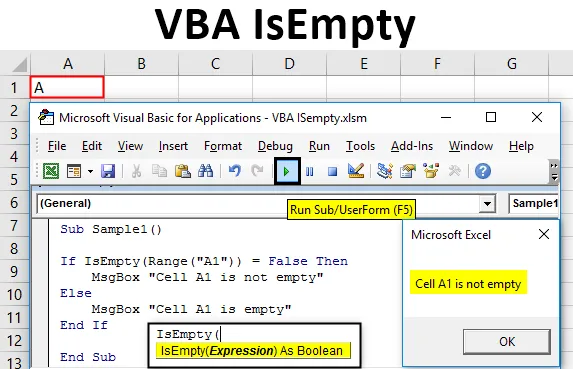
VBA är tom
IsEmpty är en funktion som används för att kontrollera om cellen som det hänvisas till är tom eller inte. Den är mycket lik ISBLANK-funktionen i Excel. Funktionen IsEmpty i Excel VBA kallas också en informationsfunktion i excel eftersom den ger information om huruvida den givna cellen är tom eller inte.
IsEmpty-funktionen är en inbyggd funktion i Excel VBA. Som förklarats i ovanstående definition används det för att bestämma om den givna cellen är tom eller inte. Om den givna cellen är tom kan vi visa ett meddelande till användaren om att cellen är tom och om den inte är tom kan vi visa meddelandet att cellen inte är tom.
Syntax av IsEmpty i Excel VBA
Syntaxen för Isempty-funktionen är som följer:
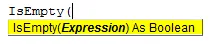
Vi kan använda den här funktionen för att kontrollera om en enda cell är tom eller hela dataområdet är tom eller inte. Det finns två värden som returneras av denna funktion. En är sant medan en annan är falsk. Om den givna cellen är tom returnerar funktionen värdet som sant och om den givna cellen inte är tom ger den värdet som falskt.
Hur använder man VBA IsEmpty-funktion i Excel?
Vi kommer att lära dig att använda en VBA IsEmpty-funktion med få exempel i Excel.
Du kan ladda ner denna VBA IsEmpty Excel-mall här - VBA IsEmpty Excel-mallVBA IsEmpty - Exempel # 1
Låt oss först se värdet som returneras av den här funktionen hur den fungerar.
Följ stegen nedan för att använda VBA IsEmpty-funktionen i Excel:
Steg 1: Gå till utvecklarens flik och klicka på visual basic.

Steg 2: Skriv följande kod i projektet.
Koda:
Underkontroll1 () Dim MyCheck As String MyCheck = IsEmpty (Range ("A1"). Värde) MsgBox MyCheck End Sub
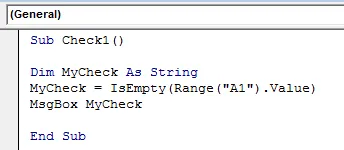
Låt oss först förstå koden skriven ovan steg för steg:
- Kontroll är namnet på subfunktionen definierad.
- Mycheck är den variabel vi har definierat den som en sträng eftersom funktionen Isempty returnerar ett logiskt värde.
- Mycheck lagrar värdet på Isempty som returneras när den kontrollerar cellen A1.
- Värdet lagrat i Mycheck Variable visas med MsgBox-funktionen.
Steg 3: Kör koden genom att klicka på körknappen.

Vi kan se att värdet som returneras av funktionen är sant eftersom cell A1 är tom.
VBA IsEmpty - Exempel # 2
Låt oss nu använda Isempty-funktionen med if-funktionen för att kontrollera om en viss cell i ett kalkylblad är om den är tom eller inte.
Följ stegen nedan för att använda VBA IsEmpty-funktionen i Excel:
Steg 1: Klicka på Visual Basic under utvecklarens flik under kodavsnittet.

Steg 2: Skriv följande kod i kodfönstret,
Koda:
Subprov1 () Om IsEmpty (Range ("A1")) = False Då är MsgBox "Cell A1 inte tom" Annars MsgBox "Cell A1 är tom" End If End Sub
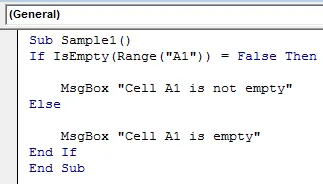
Låt oss igen förstå koden ovan.
- Först har vi definierat vår subfunktion som Sample1.
- Vi häckar Isempty-funktion med If-funktionen för att kontrollera om cell A1 är tom eller inte.
- Om cell A1 är tom använder vi funktionen msgbox för att visa meddelandet att den givna cellen är tom.
- Om cellen A1 inte är tom använder vi msgbox-funktionen för att visa meddelandet att den givna cellen inte är tom.
Steg 3: Kör ovanstående kod genom att klicka på körknappen.

Vi ser resultatet som cell A1 är tomt.
Steg 4: Lägg nu ett slumpmässigt värde i cell A, till exempel har jag lagt ett värde A i cell A1.
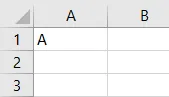
Steg 5: Kör nu koden igen så får vi följande resultat.

VBA IsEmpty - Exempel # 3
Låt oss nu använda den här funktionen för att ta reda på om det givna cellintervallet är tomt eller inte. Tidigare använde vi denna funktion i en enda cell. I det här exemplet kommer vårt dataområde från B1: D7.
Följ stegen nedan för att använda VBA IsEmpty-funktionen i Excel:
Steg 1: Klicka på Visual Basic under utvecklarens flik under kodavsnittet.

Steg 2: Skriv följande kod i kodfönstret,
Koda:
Subprov2 () Dim cell som räckvidd Dim bIsEmpty som boolean bIsEmpty = Falsk för varje cell inom räckvidd ("B1: D7") Om IsEmpty (cell) = True Sedan bIsEmpty = True Exit For End Om nästa cell Om bIsEmpty = True Sedan MsgBox "tomma celler" Annars MsgBox "celler har värden!" Avsluta om slut Sub
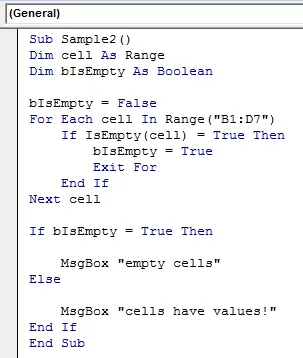
Låt oss förstå den ovan skrivna koden steg för steg.
- Efter att vi definierat subfunktionen som prov 2 har vi definierat en variabel med namnet cell som räckvidd och B är tom som boolesk eftersom Boolean lagrar logiska värden.
- Vi har fördefinierat att Bisempty kommer att vara falskt om det angivna cellområdet inte är tomt.
- Men om det givna cellområdet är tomt kommer värdet lagrat i Bisempty att vara sant.
- Om värdet som lagras i Bisempty-variabeln är sant visar vi ett meddelande som tomma celler eller om värdet lagrat i variabeln är falskt visar vi meddelandet eftersom Celler har värden.
Steg 3: Kör ovanstående kod genom att klicka på körknappen.

Följande resultat visas när cell A1 är tom.
Saker att komma ihåg
Det finns få saker som vi behöver komma ihåg om Isempty Function i Excel VBA:
- Isempty liknar Isblank-funktionen i Excel.
- IsEmpty är en informationsfunktion.
- IsEmpty-funktionen returnerar ett logiskt värde, dvs sant eller falskt.
- IsEmpty-funktionen kan användas för en enda cell eller för ett antal celler.
Rekommenderade artiklar
Detta har varit en guide till VBA IsEmpty. Här diskuterade vi hur du använder Excel VBA IsEmpty Function tillsammans med praktiska exempel och nedladdningsbar Excel-mall. Du kan också gå igenom våra andra föreslagna artiklar -
- Kopiera klistra in funktion i VBA
- Substring Excel-funktion
- VBA-prenumeration utanför räckvidden
- Excel ISNUMBER-formel